Приложение Rainmeter для оформления операционной системы Windows
Пользователи, которые продолжительное время использовали операционную систему Windows 7 знают, что там есть различные гаджеты, размещаемые на рабочем столе. Этот функционал позволяет отобразить много полезной информации, например, погода, загрузка компонентов компьютера и показатели температуры. В современных ОС, на удивление, нет гаджетов. К счастью, есть программа Rainmeter, позволяющая оформить внешний вид системы так, как захочется пользователю.
Зачем нужен Rainmeter и каков его функционал
Rainmeter – это программное обеспечение для операционных систем семейства Windows, которое имеет функционал для оформления рабочего стола и других элементов ОС. Программа работает стабильно, начиная с версии Windows 7, но довольно часто ее используют и в Windows XP.
В приложении есть скины, которые представляют собой виджеты, размещаемые на рабочем столе. По аналогии с гаджетами на «семерке» и виджетами на смартфоне с Android. Существует очень много информативных скинов, которые показывают текущее время, сведения о загрузке компонентов ПК (процессора, ОЗУ или графического адаптера), возможна настройка оповещений о приходе почты и каких-либо новостных сообщений.
Что за программа Rainmeter?
В чем достоинство данного софта?
- Программа с открытым исходным кодом, а это значит, что обнаружить потенциально опасный код практически нереально.
- Количество скинов и тем для программы насчитывается тысячами, поэтому любой пользователь найдет для себя оформление на вкус и цвет.
- Софт бесплатный, да еще и с простым понятным русскоязычным интерфейсом.
- Высокая совместимость с Windows.
- Не требует ресурсов компьютера.
Если вам нравится софт подобного типа, то попробовать этот вариант однозначно стоит.
Загрузка и установка Rainmeter
Скачать и установить можно с официального сайта https://www.rainmeter.net. Обычно там есть две версии – бета и работоспособная финальная версия. Чтобы скачать программу, надо нажать по кнопке «Download». Вас должно перенести на сервис GitHub. Если скачивание по кнопке не удается, скачайте с зеркала, ниже будет ссылка «Mirror».
- После запуска установщика появится окошко с выбором языка.

- На следующем этапе нужно выбрать один из двух пунктов — стандартная установка или инсталляция портативной версии. Рекомендуется выбрать первый вариант, если в системе отсутствуют компонента Visual C++ и .NET 2.0.
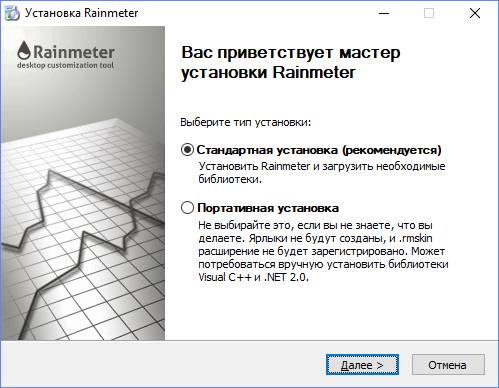
- Если у вас 64-разрядная система, обязательно ставим галочку напротив соответствующего пункта. Теперь нажимаем кнопку «Установить».
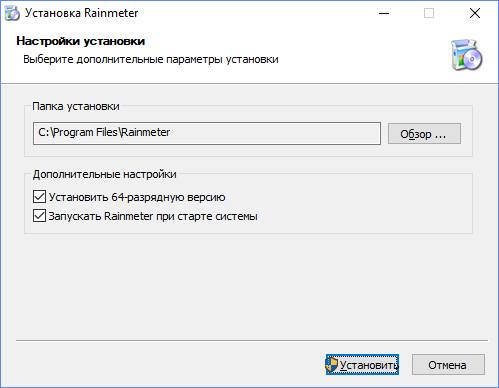
- Ждём окончания процесса установки.
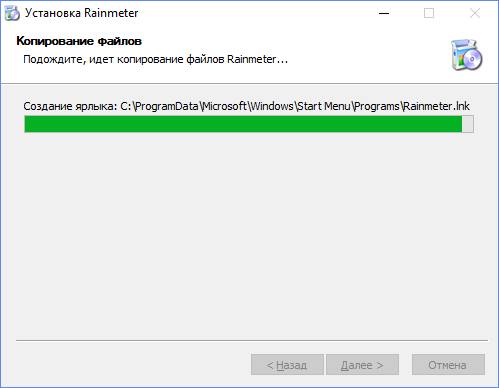
Что за папка Syswow64 – где находится и можно ли удалить
После запуска программа будет работать в фоне. Она не требует много от компьютера. Судя по системным требованиям она занимает около 10 Мб на диске, затраты на оперативную память около 4 Мб.
Оформление с помощью Rainmeter
Обычно после запуска активируются некоторые виджеты, которые пользователю могут не понадобиться. Их, при желании, можно убрать, нажав по элементу правой кнопкой мышки и выбрав опцию «Закрыть скин». Есть возможность перемещать элементы программы по рабочему столу так, как хочется.
Рассмотрим, что представляет собой интерфейс программы:
- В окошке есть несколько вкладок. Самая первая «Скины» — отображает доступные по умолчанию виджеты. Все размещено по папкам. В первом каталоге обычно находится тема, содержащая все скины. Чтобы разместить на рабочем столе скин, нужно выбрать файл с расширением «.ini» (например, Google.ini) и нажать кнопку «Загрузить». Более простой способ – двойное нажатие по файлу. Тут же находятся параметры, настраивающие виджет.

- Вкладка «Темы» содержит соответствующие элементы, устанавливающие тему на ОС. Множество различных тем можно найти в свободном доступе в интернете.
- Следующая вкладка – «Настройки». Тут можно установить язык, устанавливать проверку обновлений, обнулять статистику и настраивать сохранение логов в файл.


В качестве примера, рассмотрим добавление готового виджета. Из вкладки «Скины» выберите любой интересующий элемент и дважды щелкните по файлу с расширением «.ini». Сразу же появится окошко виджета с какими-либо сведениями. В этом окошке пользователю доступны параметры изменения координат виджета, проще говоря, его положение на рабочем столе. Много других параметров, отвечающих за внешний вид, например, прозрачность.
В программе есть встроенный редактор скинов. Открыв файл через редактор (нажав по кнопке «Изменить»), вы можете поменять некоторые параметры, например, цвет. Если вы не знаете, какие строчки за что отвечают, лучше их не трогать.
Как найти и установить экранную заставку (скринсейвер) в Windows 10
Установка гаджетов и виджетов
На официальном сайте программы готовых скинов или тем не обнаружено, поэтому придется искать какие-то элементы в свободном доступе на различных ресурсах Интернета. Скачать скины для Rainmeter можно с русскоязычного сайта https://7themes.su, аналогичными будут ресурсы http://rainmeter.deviantart.com/ или http://customize.org/. Скачиваете скины и открываете файл. Элемент должен автоматически встроится в программу.
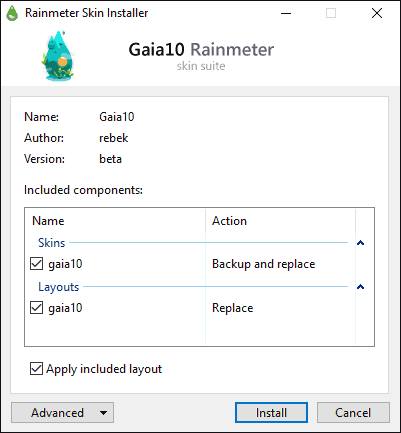
Обычно файл имеет расширение «.rmskin» и после его запуска должно открыться окошко Skin Intaller, где вы нажимаете «Install».
Если скачался архив с набором каталогов и файлов, тогда поступим следующим образом:
- Измените в свойствах архива расширение на «.rmskin». То есть переходите в свойства обычного архива, и вместо .zip ставите другое обозначение.
- При наличии архива типа RAR, нужно распаковать содержимое в какую-либо папку и запаковать уже в архив ZIP. Потом переименовать в расширение .rmskin и открыть.
- Другой вариант — скопировать содержимое папки в корневой каталог программы. Обычно это путь C:Program FilesRainmeterDefaultsSkins или C:Program FilesRainmeterSkins. Потом запускаем программу и выбираем файлы «ini».
- Если версия программы более старая, то распаковывать содержимое архива следует по пути C:Users»Пользователь»DocumentsRainmeterSkins.
Данное приложение даёт возможность преобразить вашу систему во что-то более новое и свежее. Таким образом, пользователь будет видеть не привычный рабочий стол со стандартными элементами Windows 7, 8 или 10, а одну из тысячи доступных на любой вкус тем.
Источник: composs.ru
Как изменить рабочий стол Windows при помощи Rainmeter?
Программа Rainmeter создана для изменения вида рабочего стола и получения множества данных о состоянии компьютера. Приложение обладает информативностью, приятным интерфейсом, с его помощью фон экрана изменить до неузнаваемости, используя многочисленные темы или скины.
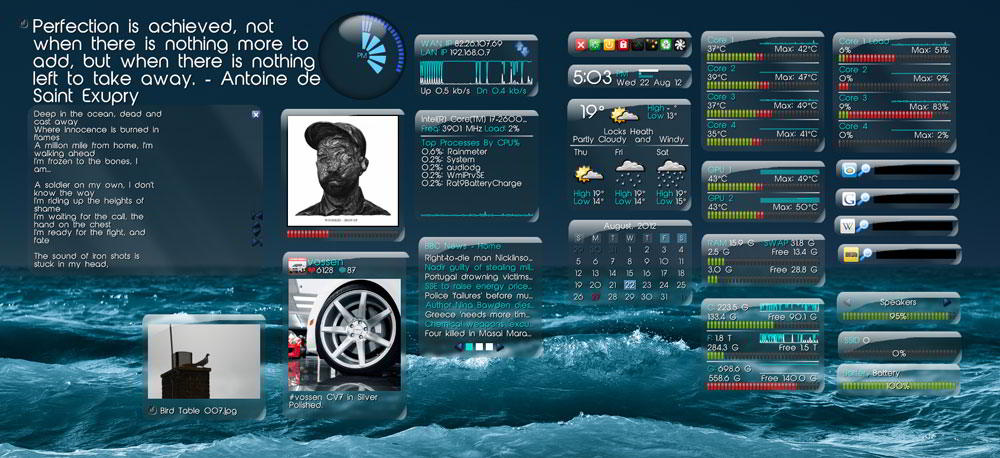
Одна из многочисленных тем
У него не самый простой интерфейс, но, если в нём немного разобраться, становится понятно, что сервис достаточно удобен, и, главное — полезен для пользователя. Давайте разберёмся, что это за программа Rainmeter, как установить и пользоваться ею на системе Windows.
Что представляет собой этот сервис?
Главное его предназначение — мониторинг ресурсов компьютера. После установки на своём рабочем столе вы сможете наблюдать такие данные:
- График загрузки процессора.
- Количество свободной или используемой памяти — основной и оперативной.
- Сетевую информацию — IP и DNS-адреса, скорость используемых каналов, трафик.
- Дополнительно можно поставить виджеты погоды и новостей.
Кроме того, приложение оформляется в виде разных скинов или тем, которых есть настолько много, что он удовлетворят самого требовательного пользователя. Так что благодаря сервису вы можете вывести на рабочий стол важную информацию о состоянии системы, и одновременно сделать его красивым и привлекательным.
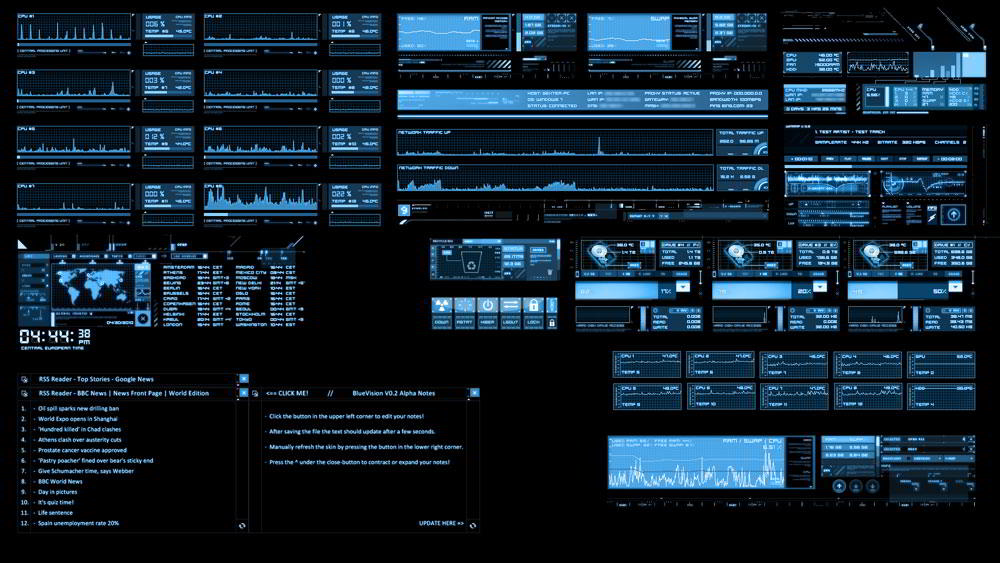
Отметим, что он подходит для разных версий Windows, для обеих разрядностей — x86, x64. И, главное — не грузит оперативную память, потому хорошо работает на всех компьютерах и не снижает их производительность.
Установка и использование Rainmeter
Скачать его можно с официального сайта, распространяется приложение бесплатно. После открытия архива вам нужно выбрать тип установки — лучше выберите стандартный, указать место, где будет размещена программа, версию (она отдельная для Windows x64).
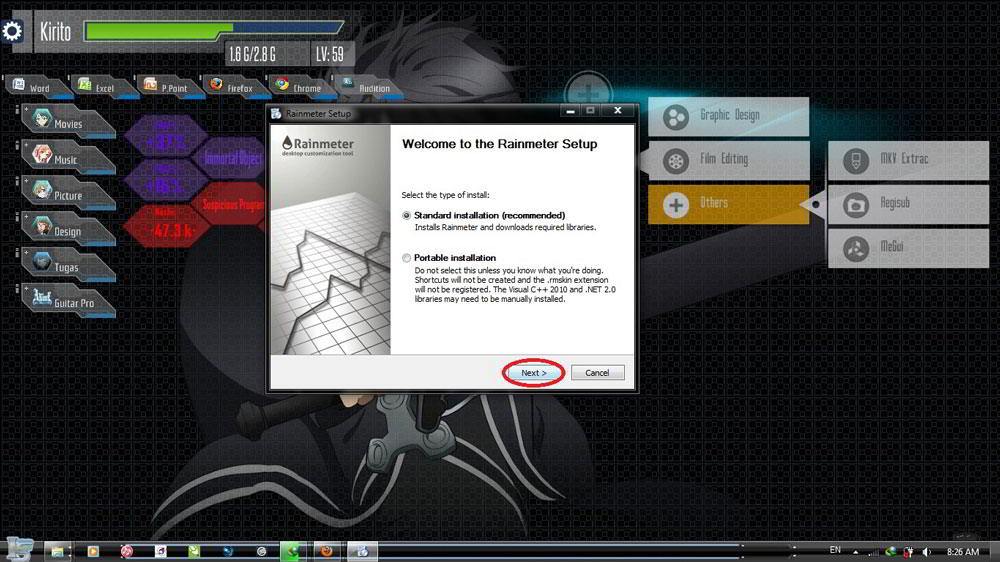
Сразу после установки утилита запустится впервые, и вы сможете подробнее её изучить. Меню состоит из разделов «Скины», «Темы» и «Настройки».
Нас непосредственно интересует, как установить скин Rainmeter. Есть два варианта — загрузка его в виде файла формата *.rmskin или как отдельный архив.
Так вот, если вы скачали документ сразу же в формате *.rmskin, то всё, что от вас требуется — кликнуть на файл и подтвердить его установку клавишей Install. После загрузки он появится в общем списке одноимённого раздела программы.
Чтобы добавить в сервис скин из архива, вам нужно распаковать его по адресу:
- Для системы XP — C:/Documents and Settings/ИмяПользователя/My Documents/Rainmeter/Skins.
- Для систем Windows 7, Vista, 8, 10 — C:/Users/ИмяПользователя/My Documents/Rainmeter/Skins.
Обновите или перезагрузите сервис, после чего скин появится в общем списке соответствующего раздела.

Отметим, что в приложении есть редактор, где вы можете изменять скины, а ещё в утилиту можно добавлять собственноручно созданные файлы. Но это уже работа для более продвинутых пользователей. И без этого в сети есть многочисленное количество разных видов оформления для рабочего стола.
Отдельные элементы темы можно удалять по своему усмотрению прямо с экрана — просто нажмите по ненужному окну правой клавишей мышки и в контекстном меню выберите «Закрыть скин».
Rainmeter станет очень полезным инструментом на вашем компьютере, ведь предоставит данные о важных процессах, происходящих с ним в реальном времени. Кроме информативности, она обладает и приятным внешним видом, который можно настроить полностью по своему усмотрению, и сделать свой рабочий стол эстетически привлекательным. А со временем, возможно, вы сможете создавать свои темы, настраивая фон полностью под себя.
Источник: nastroyvse.ru
Rainmeter для Windows

Rainmeter — набор виджетов в стиле Windows 7, который можно редактировать в зависимости от своих предпочтений и потребностей. Rainmeter позволяет отображать виджеты на рабочем столе с практически любым функционалом, начиная от простых часов и заканчивая мониторингом использования процессора. Программа отображает на рабочем столе текущую дату и время, график загрузки центрального процессора, количество свободной и занятой памяти компьютера (оперативной, виртуальной и дисковой), погоду, сетевую информацию (IP-адрес, DNS-адрес, трафик, скорость использования канала отдельно по каждому из направлений, а также есть возможность загружать новостные ленты, проверять почтовые ящики, управлять медиаплеером и многое другое. Кроме этого Rainmeter предлагает собственный набор тем для Windows.
- исправлены ошибки и произведены другие доработки и улучшения
ТОП-сегодня раздела «Расширения»
С помощью небольшой программки Defender Control вы в один клик сможете отключать, включать и.
Небольшая портативная программа, которая позволяет настроить панель задач Windows 10.
Volume2 — очень удобная программа, дающая пользователю возможность управлять уровнем.
StartIsBack++ — полезная утилита для всех пользователей «десятки», которая вернет в интерфейс операционки привычное и знакомое меню Пуск из Windows 7.
Punto Switcher — нужная программа, которая автоматически исправит текст, набранный не в той.
MiniBin — небольшая утилита, которая дополнит Вашу панель уведомлений (системный трей) иконкой Корзины.
Отзывы о программе Rainmeter
даня про Rainmeter 4.3.1 build 3321 [18-04-2020]
самое ужасное приложение! чуть что не так так приходится переустанавливать, настройки через ж*пу идут, не рекомендую!
5 | 11 | Ответить
аноним про Rainmeter 4.3.1 build 3321 [21-01-2020]
Admin в ответ аноним про Rainmeter 4.3.1 build 3321 [21-01-2020]
Нажать на вкладку «СКАЧАТЬ» и затем выбрать источник загрузки. С cайта разработчика, либо с серверов SoftPortal
6 | 9 | Ответить
Радон про Rainmeter 4.3 build 3298 [19-05-2019]
Не работает не понимаю почему, у меня windows 10!
8 | 12 | Ответить
CMeX про Rainmeter 4.3 build 3298 [22-04-2019]
что делать если выскакивает ошибка rainmeter 4.3 request at least Windows 7 with Service Pack 1
14 | 27 | Ответить
Прогомэн про Rainmeter 4.1.0.2989 [26-04-2018]
Мне нравится эта прога. Всем советую.
5 | 6 | Ответить
Источник: www.softportal.com
Как использовать Rainmeter для настройки рабочего стола Windows

Rainmeter — это легкое приложение для настройки рабочего стола Windows. Rainmeter работает путем установки созданных сообществом «скинов», многие из которых могут изменить способ работы рабочего стола с такими виджетами, как средства запуска приложений, программы чтения RSS и электронной почты, календари, отчеты о погоде и многие другие. Он существует со времен Windows XP, где он использовался как инструмент для отображения базовой информации на рабочем столе, но с тех пор приобрел большое сообщество, которое создало высококачественные скины, которые могут изменить весь рабочий стол.
Установка Rainmeter
Rainmeter — это программа с открытым исходным кодом, которую можно загрузить с их Официальный сайт . Если вам нужны последние обновления, вы также можете собрать их из исходного кода на их Репозиторий Github .
Rainmeter также можно установить переносным образом, но это не рекомендуется. Стандартная установка работает нормально.

Установка проста, но убедитесь, что установлен флажок «Запускать Rainmeter при запуске», иначе его придется перезапускать вручную после перезагрузки.

После установки Rainmeter вы должны увидеть на рабочем столе несколько новых вещей, отображающих такие базовые вещи, как использование диска и процессора. Это скин по умолчанию для Rainmeter.

Чтобы перейти к настройкам Rainmeter, щелкните правой кнопкой мыши любую из скинов и выберите «Управление скинами». Появится окно со списком всех установленных вами скинов. Нажав «Активные скины», вы сможете управлять каждым из них индивидуально.

Вы можете редактировать расположение и настройки каждого скина. Если вы не хотите перетаскивать, снимите флажок «Перетаскиваемый» и нажмите «Переход по щелчку». Это также отключит меню, вызываемое правой кнопкой мыши, но, к счастью, Rainmeter добавляет значок на панель инструментов Windows, который также позволяет вам получить доступ к меню.

Поиск и установка скинов
Скин Rainmeter по умолчанию полезен, но довольно скучен. Существует множество сайтов для демонстрации скинов Rainmeter, в том числе DeviantArt , Кустомизе.орг , а Субреддит Rainmeter . Сортировка по «Top — All Time» на сабреддите позволяет получить одни из лучших скинов и макетов. Скины с этих сайтов можно загружать, смешивать и подбирать по вашему выбору. Некоторые скины, вроде Enigma , по сути, представляют собой целые комплекты Rainmeter сами по себе.
Чтобы установить скин, просто дважды щелкните файл .rmskin. Появится окно Rainmeter, в котором вы сможете установить и включить скин. Для некоторых скинов существует множество различных функций, поэтому, если вы не хотите, чтобы все загружалось сразу, снимите флажок «Загружать включенные скины», и Rainmeter просто добавит их в ваш список скинов.

Тонкая настройка Rainmeter
Rainmeter позволяет настраивать множество параметров. Если вы хотите запачкать руки кодом, стоящим за скинами, это не слишком сложно. Щелкните правой кнопкой мыши скин и нажмите «Редактировать скин», после чего появится файл конфигурации с множеством определений переменных.
Например, если вы хотите изменить цвет внешнего обода этих часов, вы можете отредактировать значения переменной, которая этим управляет. У большинства скинов есть комментарии в файле конфигурации, поэтому легко определить, что и что контролирует.

Альтернативные варианты для Rainmeter
Если у вас Mac или Linux, к сожалению, вам не повезло, так как сборки Rainmeter для OS X или Linux не существует. Для пользователей Mac есть Geektool , который выполняет многие из основных функций, таких как отображение информации на рабочем столе и некоторые базовые виджеты, хотя за ним не так много подписчиков, поэтому варианты скинов ограничены. Geektool также больше ориентирован на людей, знакомых с командной строкой, поскольку он почти полностью работает на сценариях bash.
How To Customize Desktop In Windows 10 With Rainmeter
Customize Desktop In Windows Using Rainmeter
Customize Your Desktop With Rainmeter | Step By Step Tutorial | Windows 10
How To Customize Windows Desktop Screen By Rainmeter | Rainmeter Technology Screen | Desktop Skins
How To Customize Your Desktop Using Rainmeter |SINHALA|
Ep. # 24 — How To Customize Your Windows Desktop With Rainmeter (Tutorial # 1)
CUSTOMIZE YOUR WINDOWS 10 DESKTOP | ELEGANT LOOK | LOW RAM CONSUMPTION | WITHOUT RAINMETER
How To Customize Your Desktop With Live Wallpaper And Rainmeter (2019)
Make Windows Desktop Look Awesome For FREE | Rainmeter
How To Customize Your Desktop With Rainmeter — Add Clocks, System Monitors And More To Your Desktop!
Rainmeter Tutorial: How To Add Custom Skins And Customize Them!
HOW TO HAVE AN AESTHETIC LAPTOP I Ways To Customize Windows 10 MUST DO*.
HOW TO MAKE YOUR WINDOWS 10 LAPTOP LOOK AESTHETIC (without Rainmeter)
How To Make Your Windows 10 Desktop Look Clean And Professional — No Download Required
Make Windows Stylish In 2021 | Cool And Elegant Customization | Easy | Windows 10 | Rainmeter
HOW TO CUSTOMIZE DESKTOP: Aesthetic And Minimal + Transparent Taskbar And Centered Icons ️
How To Change The Apps In Rainmeter Dock
Облако и Интернет — Самые популярные статьи

Конец эпохи: сегодня умирает Adobe Shockwave
Облако и Интернет Apr 9, 2019
Adobe Adobe отключает Shockwave — нет, не Shockwave Flash, который отличается — сегодня. Созданный �..

Как предотвратить перезагрузку вкладок в Chrome при переключении на них
Облако и Интернет Mar 6, 2018
Chrome имеет встроенную систему управления памятью, которая переводит неактивные вкладки в «спящ�..

Как синхронизировать рабочие столы Mac и Windows
Облако и Интернет Mar 8, 2017
Это одна из замечательных новых функций macOS: ваш рабочий стол синхронизируется с одного Mac ..
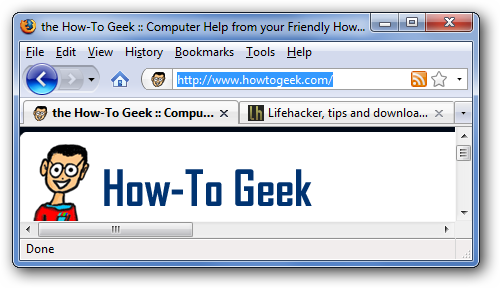
Как дублировать вкладку с помощью сочетания клавиш в Chrome или Firefox
Облако и Интернет Nov 3, 2016
НЕКЕШЕРОВАННЫЙ КОНТЕНТ Нужно открыть одну и ту же страницу на нескольких вкладках? Сегодня мы покаже..
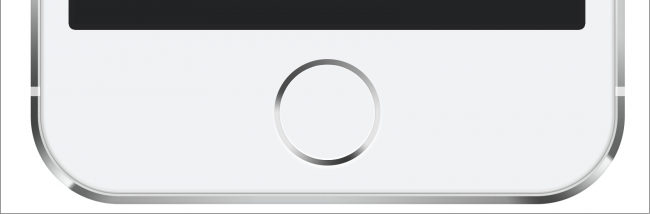
Как удалить повторяющиеся контакты на вашем iPhone
Облако и Интернет Dec 17, 2019
Если вы используете iPhone для одновременного управления несколькими адресными книгами на ра..

Лучшие сайты для загрузки и игры в классические и новые текстовые приключенческие игры
Облако и Интернет Aug 31, 2016
До того, как компьютеры смогли обрабатывать графические игры, были текстовые приключенческие и..

Вот как отфильтровать что-либо из веб-интерфейса Twitter
Облако и Интернет Feb 27, 2011
Как компьютерщик, я не подчиняюсь обычным прихотям населения, которые могут раздражать, когда в..

Осторожно! Обнаружены еще два расширения вредоносного ПО для Firefox, на этот раз с полноценными троянами
Облако и Интернет Feb 5, 2010
НЕКЕШЕРОВАННЫЙ КОНТЕНТ В июле прошлого года мы отметили, что расширение Google Reader Notifier превратил�..
Категории
- AirPods
- Амазонка Alexa HomePod
- Apple Music
- Apple TV
- Apple, часы
- Программа и веб-приложение
- Chromebook Интернет
- Облако и Интернет
- Компьютеры
- Компьютерная графика
- Шнур резки Ipad
- зажигать
- Linux,
- Мак
- Обслуживание и оптимизация
- Microsoft Край
- Microsoft Excel
- Microsoft Office
- Microsoft Outlook
- Microsoft PowerPoint
- Microsoft команды
- Microsoft Word
- Mozilla Firefox
- Netflix
- Нинтендо переключатель
- Первостепенное +
- PC Gaming
- Павлин
- Фото
- Photoshop
- PlayStation
- Защита и безопасность
- Конфиденциальность и безопасность
- Сводка продукта
- Малина Pi
- Рок
- Сафари
- Samsung Телефоны и планшеты
- Натяжные
- Smart Home
- Snapchat
- Социальные медиа
- Spotify
- трут
- Исправление проблем
- TV
- Видео игры
- виртуальные частные сети
- Веб-браузеры
- Wi-Fi и маршрутизаторы
- Окна
- Windows, 10
- Windows, 11
- Windows 7
- Xbox
- YouTube и YouTube TV
- Увеличить
- Explainers
Источник: www.thefastcode.com
